Comment lancer des applications instantanément avec Wox sous Windows

Découvrez comment utiliser Wox pour lancer vos applications, exécuter des commandes et plus encore, instantanément.
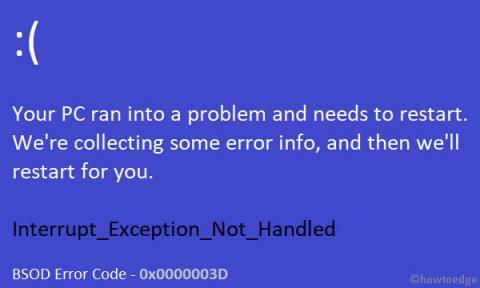
L'erreur STOP 0x0000003D peut être due à des problèmes de matériel ou de pilote de périphérique. L'erreur STOP 0x0000003D apparaîtra toujours sur le message STOP, communément appelé écran bleu de la mort (BSOD) .
Tout système d'exploitation Microsoft Windows NT peut rencontrer l'erreur STOP 0x0000003D, notamment Windows 10, Windows 8, Windows 7, Windows Vista, Windows XP, Windows 2000 et Windows NT.
Erreur d'arrêt 0x0000003D
Erreur d'arrêt 0x0000003D
L'une des erreurs ci-dessous ou une combinaison des deux peut apparaître sur le message STOP :
STOP: 0x0000003D
INTERRUPT_EXCEPTION_NOT_HANDLEDL'erreur STOP 0x0000003D peut également être abrégée en STOP 0x3D, mais le code STOP complet sera toujours celui affiché sur le message STOP de l'écran bleu.
Si Windows parvient à démarrer après l'erreur STOP 0x3D, le message Windows a récupéré après un arrêt inattendu s'affichera :
Problem Event Name: BlueScreen
BCCode: 3dNote:
Si STOP 0x0000003D n'est pas le code STOP exact que vous voyez ou si INTERRUPT_EXCEPTION_NOT_HANDLED n'est pas le message correct, veuillez vérifier la liste des codes d'erreur BSOD Blue Screen of Death et vous référer aux informations de dépannage pour le message STOP ce que vous voyez.
Comment réparer l'erreur STOP 0x0000003D
L'erreur STOP 0x0000003D se produit rarement, il existe donc peu d'informations de dépannage spécifiques pour l'erreur. Cependant, étant donné que la plupart des erreurs STOP ont des causes similaires, il existe quelques étapes de dépannage de base pour vous aider à corriger l'erreur STOP 0x0000003D :
1. Redémarrez l'ordinateur
Redémarrez votre ordinateur si vous ne l'avez pas déjà fait. L'erreur d'écran bleu STOP 0x0000003D peut ne plus se reproduire après un redémarrage.
2. Annuler les paramètres ou les modifications de l'appareil
Vous venez d'installer ou de modifier un appareil ? Si tel est le cas, il est très probable que la modification que vous avez apportée ait provoqué l'erreur STOP 0x0000003D. Annulez les modifications et vérifiez si l'erreur d'écran bleu 0x3D se reproduit.
En fonction des modifications apportées, certaines solutions possibles incluent :
3. Effectuez les étapes de dépannage de base de l'erreur STOP
Ces étapes de dépannage approfondies ne sont pas spécifiques à l'erreur STOP 0x0000003D, mais comme la plupart des erreurs STOP sont très similaires, elles aideront probablement à résoudre le problème.
Si vous avez corrigé l'erreur écran bleu de la mort STOP 0x0000003D en utilisant toute autre méthode non répertoriée ci-dessus, veuillez laisser vos commentaires dans la section commentaires ci-dessous !
En savoir plus :
Découvrez comment utiliser Wox pour lancer vos applications, exécuter des commandes et plus encore, instantanément.
Découvrez comment créer un cercle jaune autour du pointeur de la souris pour le mettre en surbrillance sur Windows 10. Suivez ces étapes faciles pour améliorer votre expérience utilisateur.
Découvrez pourquoi l
Sous Windows 11, configurez facilement des raccourcis pour accéder rapidement à des dossiers spéciaux dans votre menu Démarrer.
Découvrez comment résoudre l
Découvrez comment utiliser un disque dur externe avec un Chromebook pour transférer et stocker vos fichiers en toute sécurité. Suivez nos étapes pour un usage optimal.
Dans ce guide, vous apprendrez les étapes pour toujours utiliser une adresse MAC aléatoire pour votre adaptateur WiFi sous Windows 10. Optimisez votre sécurité en ligne!
Découvrez comment désinstaller Internet Explorer 11 sur Windows 10 pour optimiser l'espace de votre disque dur.
Découvrez comment utiliser Smart Defrag, un logiciel de défragmentation de disque dur gratuit et efficace, pour améliorer les performances de votre ordinateur.
Le moyen le plus simple de déverrouiller du contenu et de protéger tous les appareils avec un VPN crypté est de partager la connexion VPN via un point d








